1.2.2 Eclipse的使用
笔者一般使用Source Insight来查看Native代码,而Android推荐的集成开发工具Eclipse既能查看Java代码和Native代码,也能调试系统核心进程。
1.导入Android Framework Java源码
注意,这一步必须编译整个Android源码才可以实施,步骤如下。
1)将Android源码目录/development/ide/eclipse/.classpath复制到Android源码根目录。
2)打开Android源码根目录下的.classpath文件。该文件是供Eclipse使用的,其中保存的是源码目录中各个模块的路径。
由于我们只关心Framework相关的模块,因此可以把一些不是Framework的目录从该文件中注释掉。同时,去掉不必要的模块也可加快Android源码导入速度。图1-3所示为该文件的部分内容。
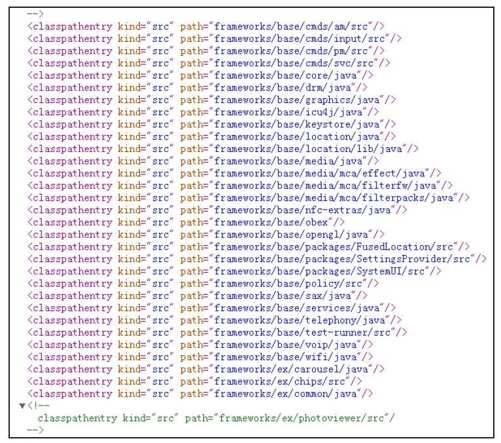
图1-3 .classpath文件内容
然后,单击Eclipse菜单栏New→Java Project,弹出如图1-4所示的对话框。设置Location为Android 4.2源码所在路径。
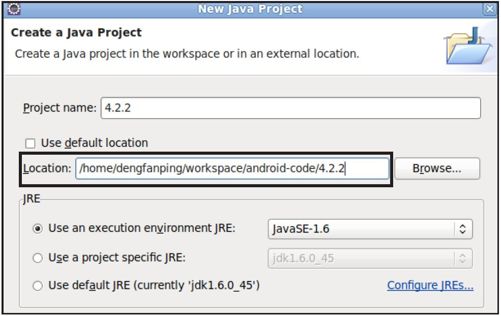
图1-4 导入Android源码
由于Android 4.2源码文件较多,导入过程会持续较长一段时间。
提示 导入源码前一定要取消Eclipse的自动编译选项(通过菜单栏Project→Build Project Automatically设置)。另外,源码导入完毕后,千万不要清理(clean)这个工程。清理会删除之前源码编译所生成的文件,导致后续又要重新编译Android系统了。
本书的共享资源中提供了一个已经配置好的.classpath文件,供读者下载并使用。
2.导入Android Native代码
本节介绍如何在Eclipse中导入Android Native代码,其步骤如下所示。
导入Android Framework中的Java文件后,首先切换到C/C++视图(通过单击菜单栏Window→Open Perspective→选择C/C++)。
单击菜单栏New→C/C++,然后选择Convert to a C/C++project,如图1-5所示。
按照图1-5操作之后,之前的Java工程就被转成C++工程。不过读者仍需要完成以下几个步骤。
1)通过Properties→C/C++General→Paths and symbols,打开该工程的路径和符号设置对话。如图1-6所示。
2)在图1-6上边的框中选择Includes页面,然后单击下方框中的Import Settings,选择4.2源码/development/ide/eclipse/android-include-paths.xml以导入路径配置。
3)同上,选择图1-6中的Symbols页面,然后通过下方的Import Settings导入4.2源码/development/ide/eclipse/android-symbols.xml文件。
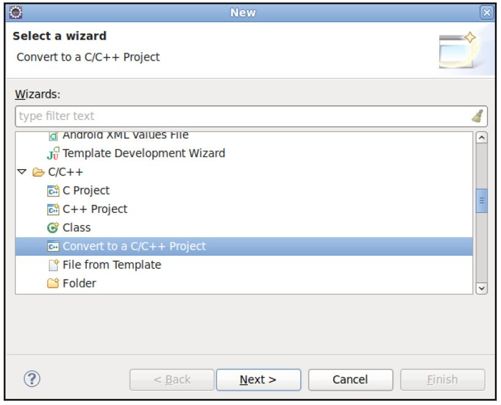
图1-5 转换成C++工程
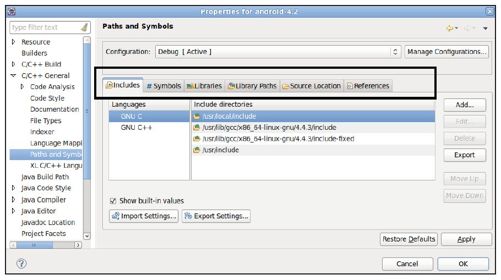
图1-6 路径和符号设置
配置好路径和符号文件后,可进一步通过图1-6中的Source Location页面选择此次需要导入的C++文件,如图1-7所示。
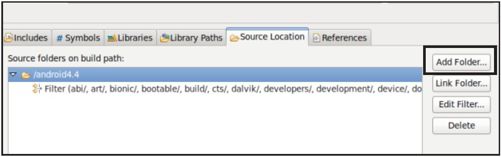
图1-7 过滤C++文件
通过图1-7中Add Folder选项,可以选择哪些目录下的C++文件被过滤掉。笔者目前仅导入了frameworks目录下的Native代码。
当所有文件都导入完毕后,读者通过右击C++工程,然后选择Index→Rebuild来重新生成Native代码的索引。
通过上述方法就能导入Android中的Native代码了。
3.调试SystemServer
调试SystemServer的步骤如下。
1)首先编译Android源码工程。编译过程中会有很多警告,如果有错误,大部分原因是.classpath文件将不需要的模块包含进来,可根据Eclipse的提示做相应处理。笔者配置的几台机器基本都是一次配置就成功了。
2)在Android源码工程上单击右键,依次单击Debug As→Debug Configurations,弹出如图1-8所示的对话框,然后从左边找到Remote Java Application一栏。
3)单击图1-8中黑框所示的新建按钮,按图1-9中的内容设置该对话框。
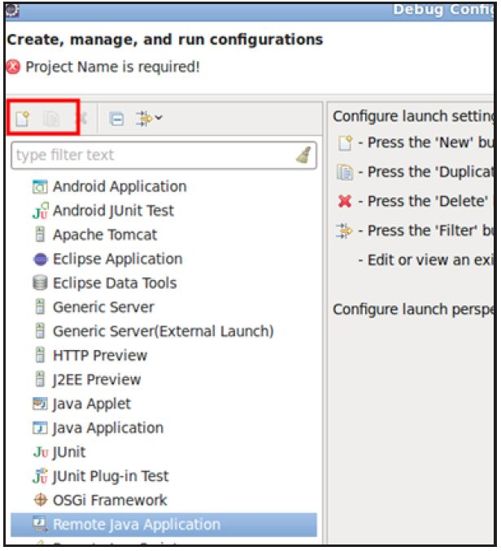
图1-8 Debug配置
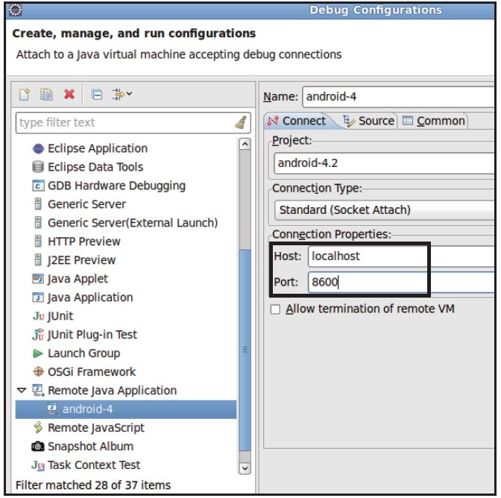
图1-9 Remote Java Application配置
如图1-9所示,需要选择Remote调试端口号为8600,Host类型为localhost。8600是SystemServer进程的调试端口号。Eclipse一旦连接到该端口,即可通过JDWP协议来调试SystemServer。
提示 读者可阅读《深入理解Android:卷Ⅱ》第1章了解更多使用Eclipse的建议。
